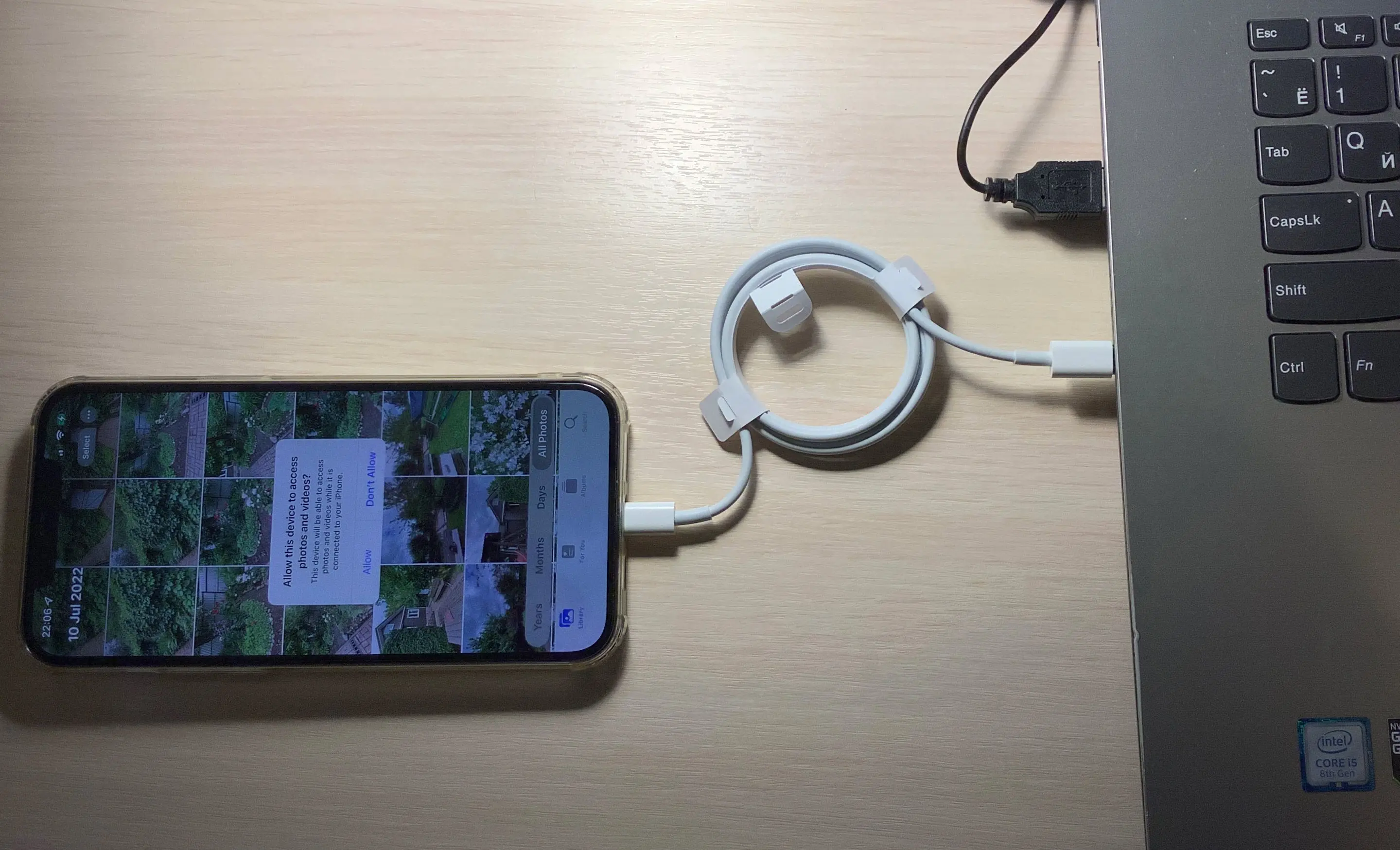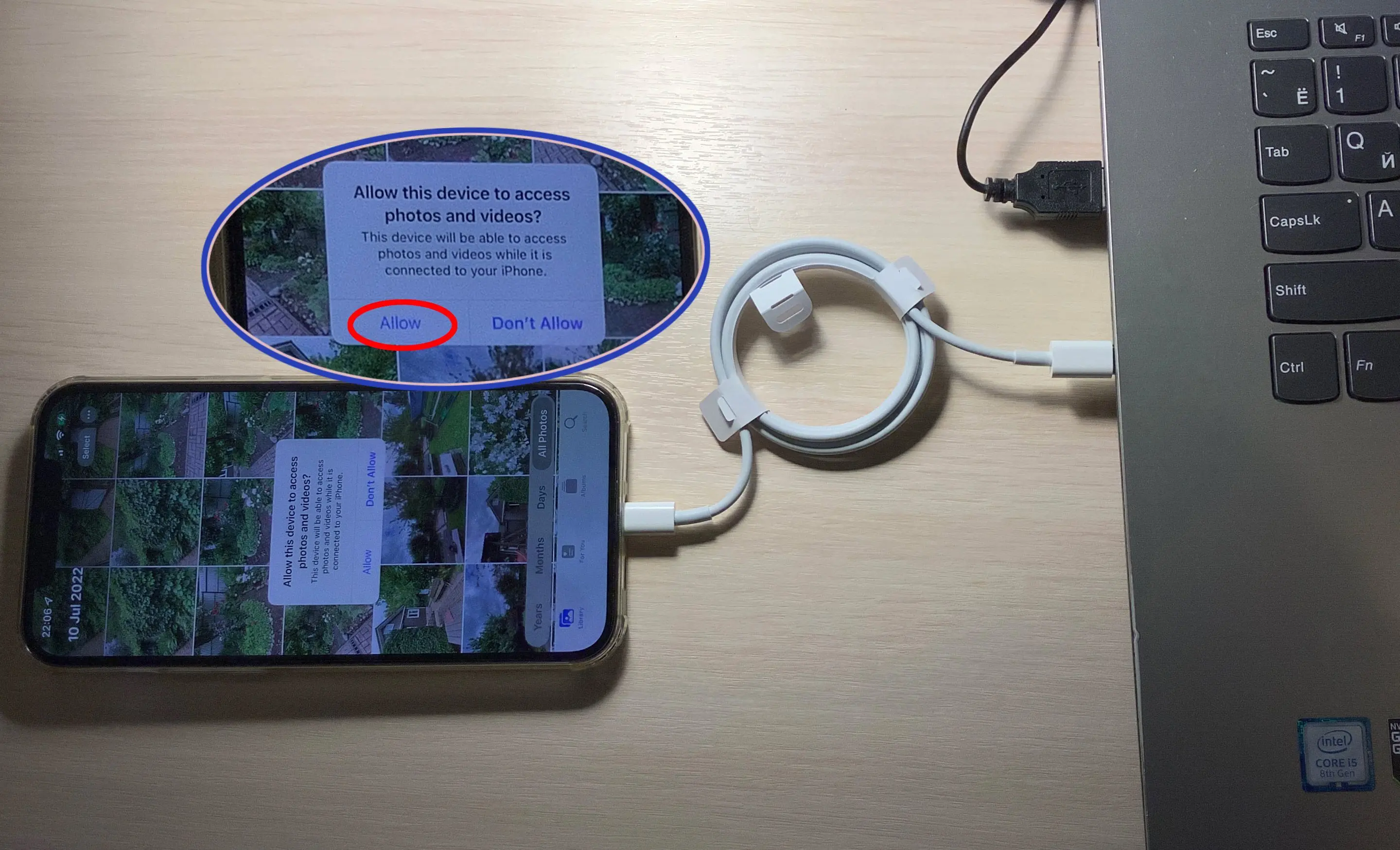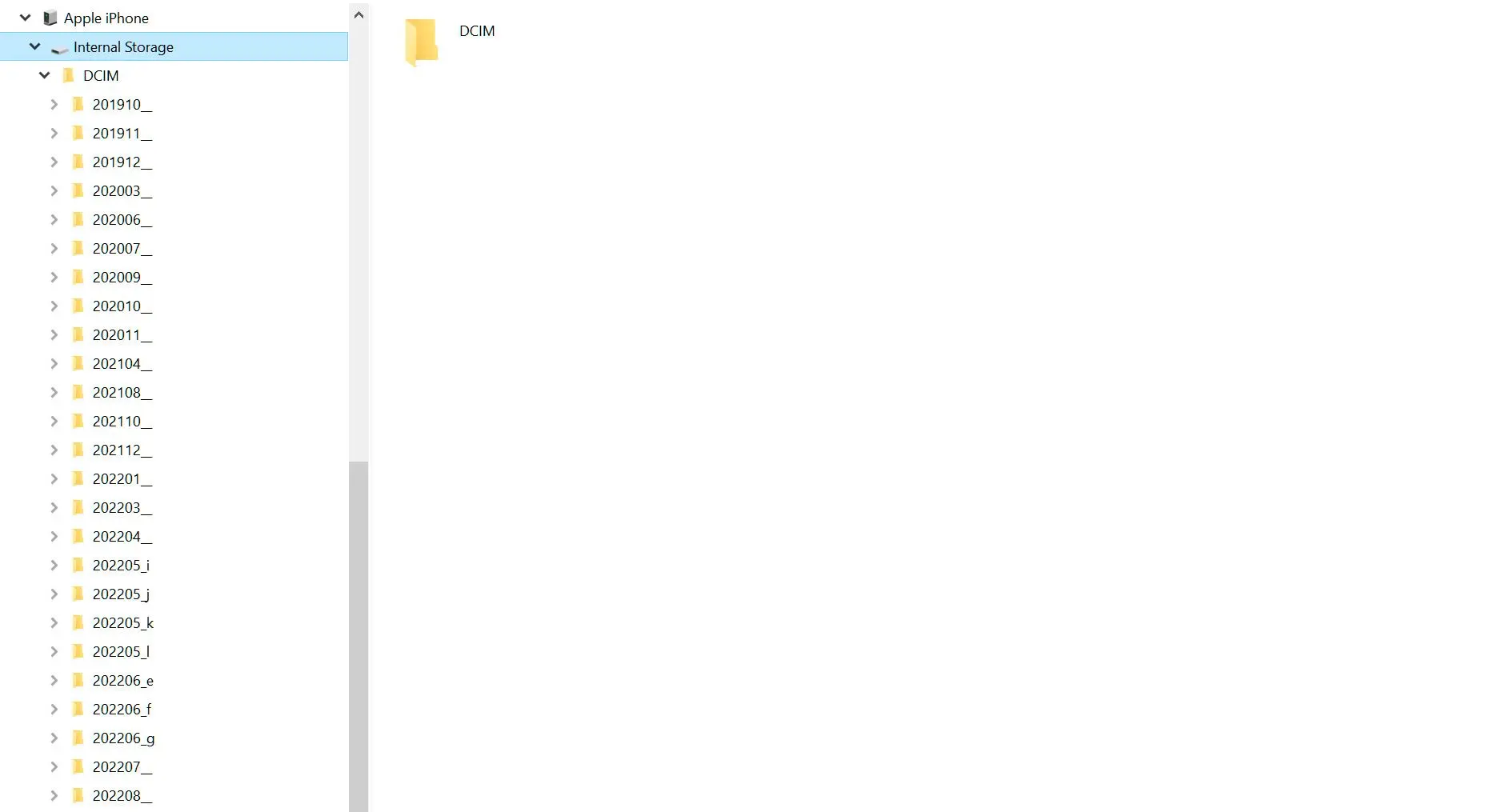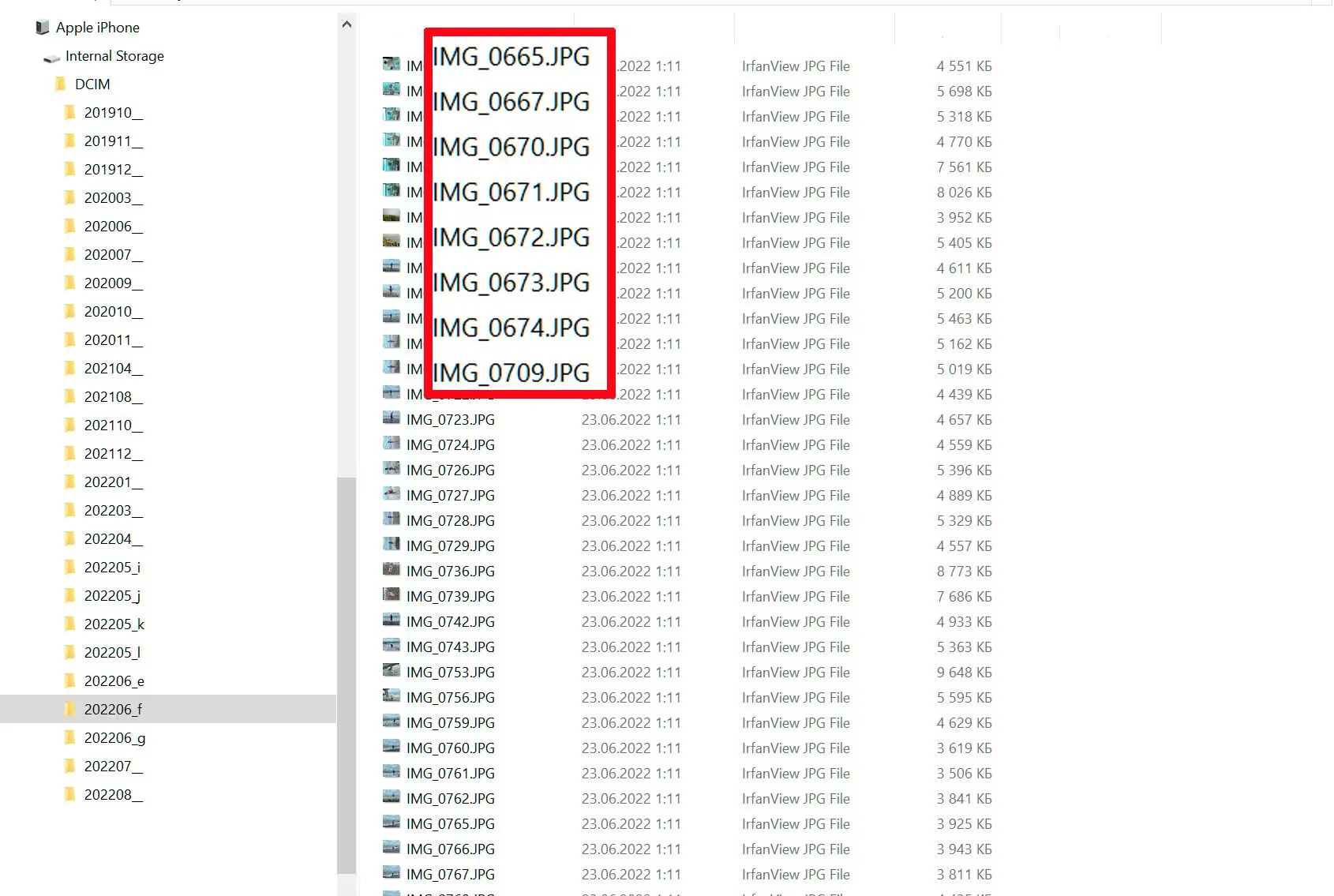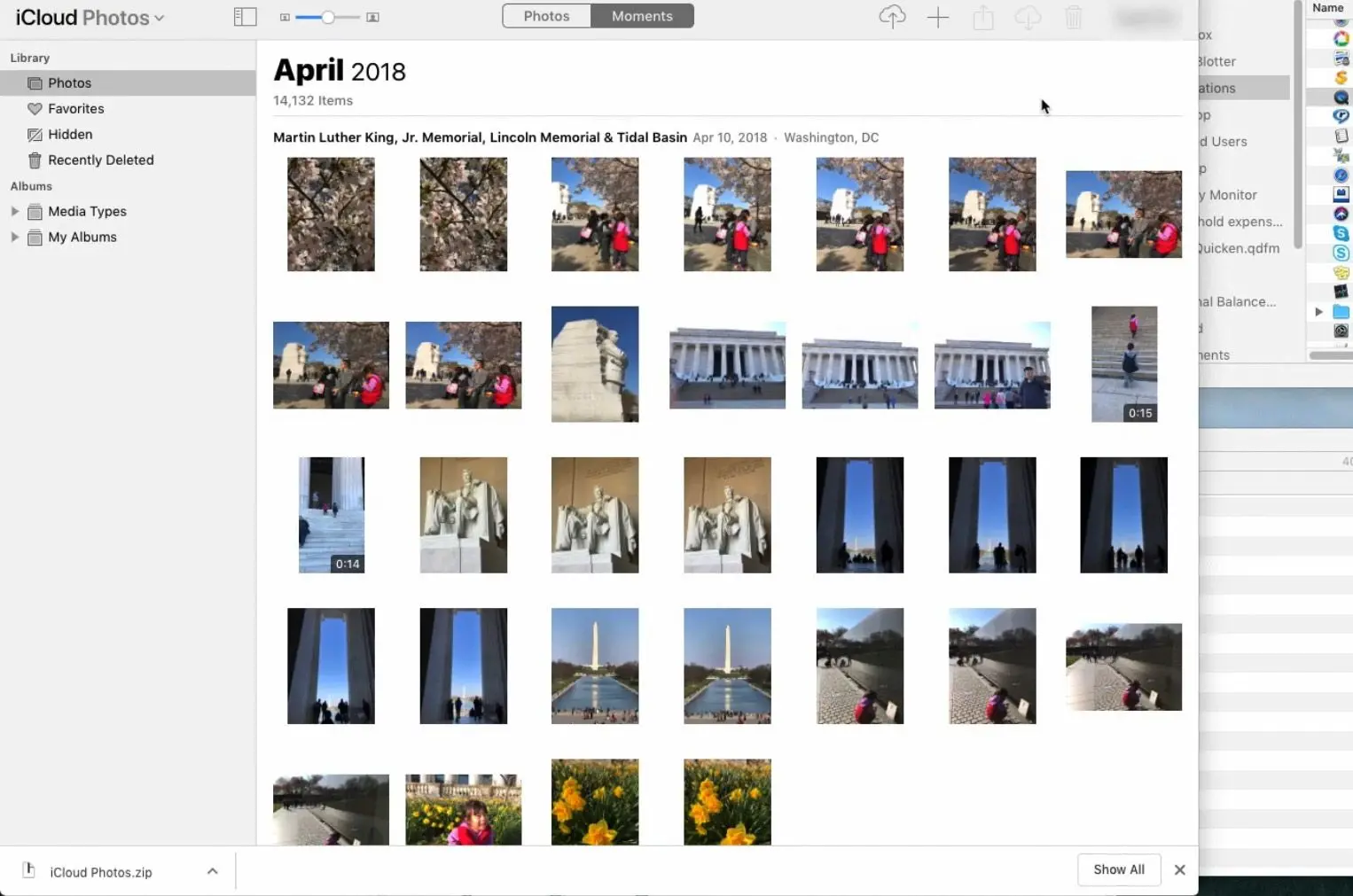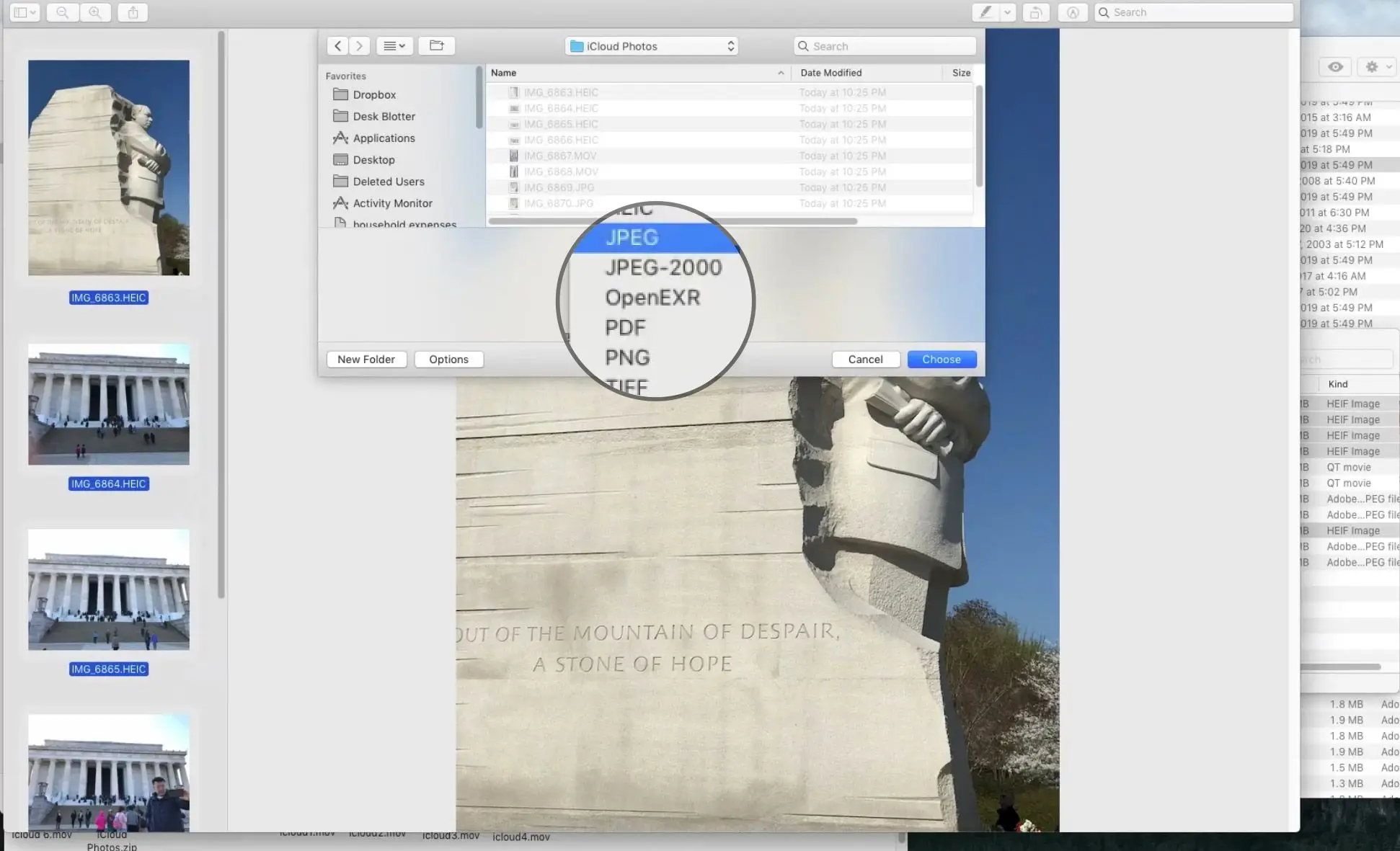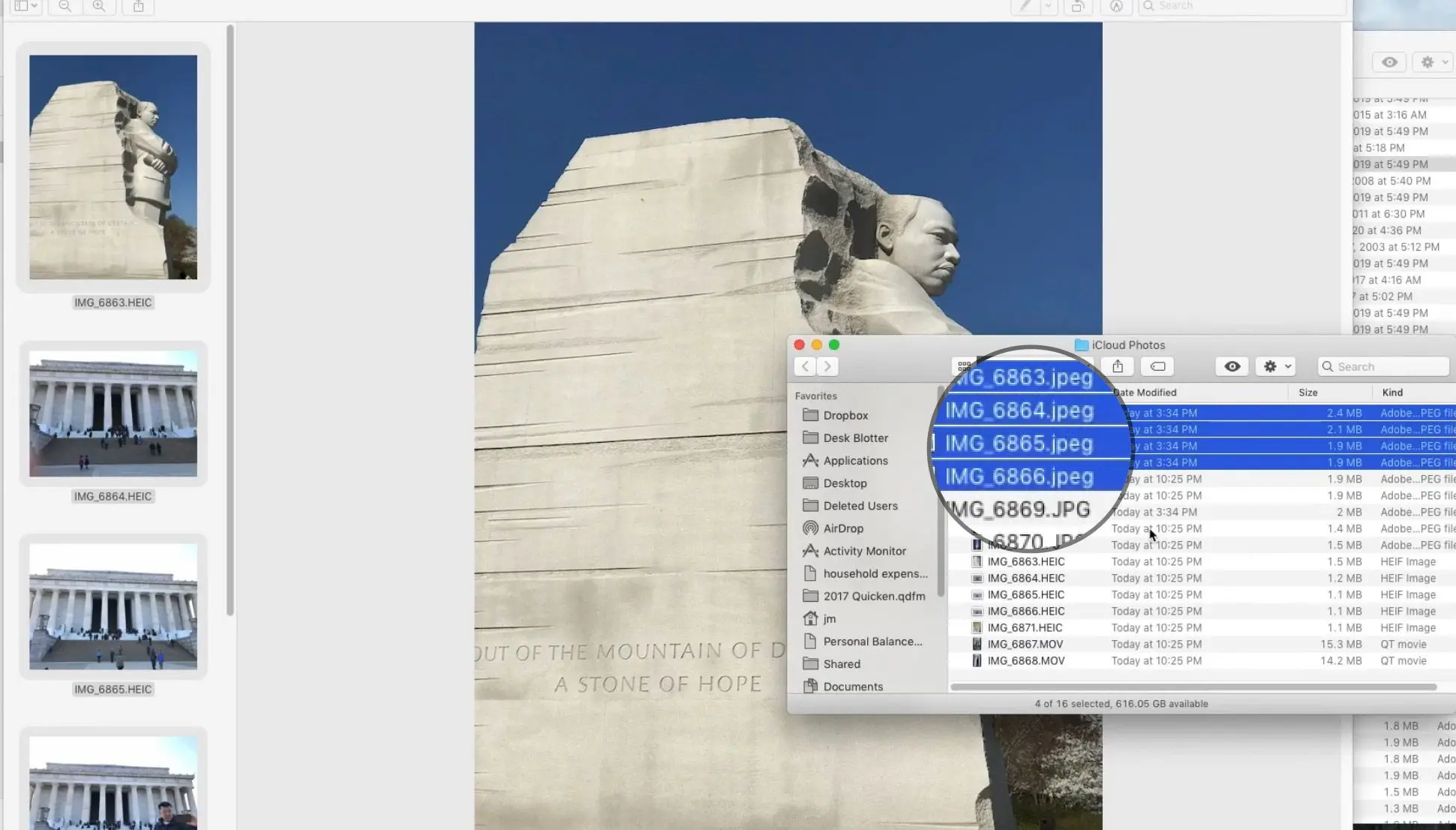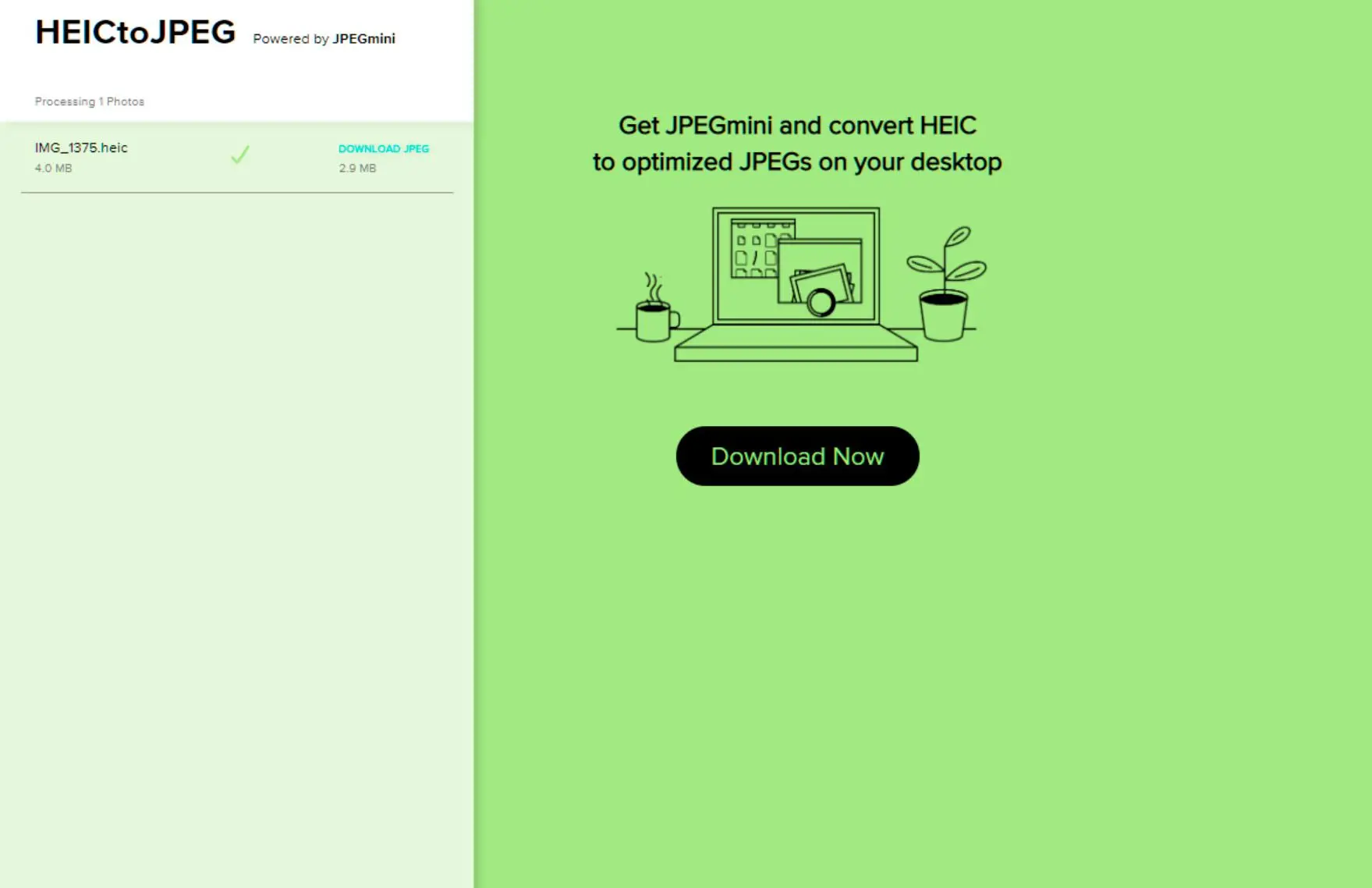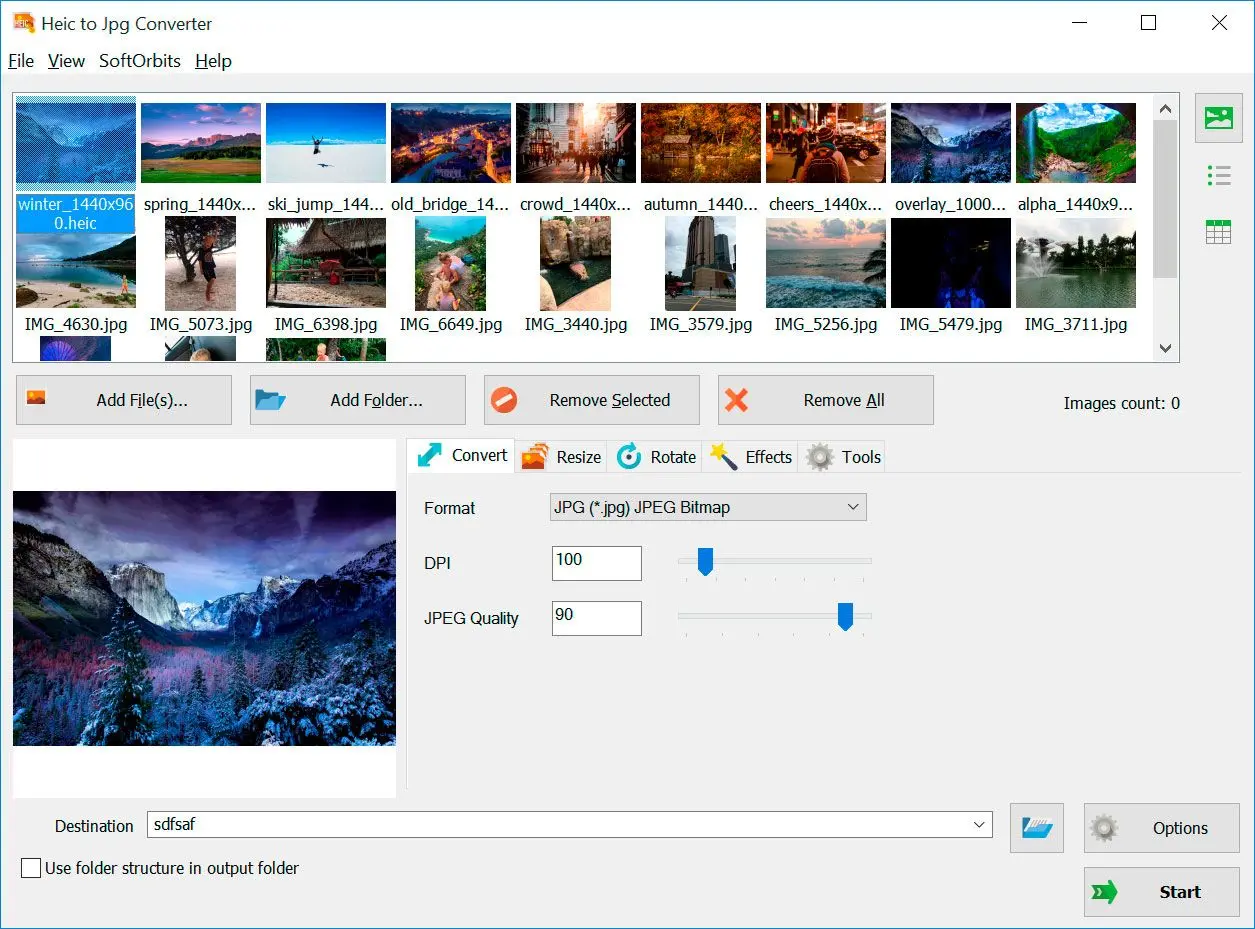Hvorfor bør du bruge HEIF-formatet?
Der er nogle fordele ved at bruge formatet frem for JPEG:
- Det fylder mindre på din enhed.
- Det bevarer flere detaljer i dine billeder.
- Det er lettere at redigere billeder uden at miste kvalitet.
Den største ulempe ved HEIF er dog, at ikke alle enheder og software kan åbne og se filerne.
Hvis du har brugt Apples nye fotos på din iPhone eller anden enhed, har du måske bemærket, at filerne er svære at dele med folk, der stadig har brug for en Apple-enhed.
Den gode nyhed er, at det er nemt at transformere HEIF-filer til JPEG på Windows!
High Efficiency Image Format er et digitalt containerformat til lagring af individuelle digitale billeder og billedsekvenser. Standarden dækker multimediefiler, der også kan inkludere andre mediestrømme..
Wikipedia
Hvilken løsning er bedst for mig?
Som professionel fotograf og softwareekspert prioriterer jeg software, der tilbyder tabsfri eller minimalt tabsgivende konvertering, og som bevarer billedkvaliteten. Batchbehandlingskapacitet er afgørende for effektivt arbejdsflow, især ved håndtering af store mængder billeder. Ydermere er softwarens evne til at vedligeholde metadata, såsom EXIF-data, afgørende for organisering og administration af billedbiblioteker. Endelig er en brugervenlig grænseflade og pålidelig ydeevne nøglefaktorer ved valg af en passende billedkonverter.
Paul
| Metode | Software/Platform | Hastighed | Kvalitetstab | Batchkonvertering | Cloudlagring | Offline Kapacitet |
|---|
| SoftOrbits HEIC til JPG Converter Hent | Desktopsoftware | Hurtig | Minimal | Ja | Nej | Ja |
| Automatisk overførselsfunktion | Windows 11 | Hurtig | Betydeligt | Ja | Nej | Ja |
| iCloud | iCloud til Windows | Moderat | Minimal | Ja | Ja | Nej |
| Windows Photos App | Windows 10/11 | Moderat | Minimal | Begrænset | Nej | Ja |
| Online konvertere (f.eks. HEICtoJPG.com) | Webbaseret | Varierer | Moderat | Begrænset | Ja | Ja |
For optimal kvalitet og kontrol anbefales SoftOrbits Converter. Til lejlighedsvise konverteringer af få filer kan Windows Photos App eller online konvertere være tilstrækkelige.
Hvis mange filer skal konverteres og hastighed prioriteres over kvalitet, kan Automatisk Overførsels-tilstand være passende. For problemfri integration med Apple-enheder og skylagring er iCloud en anvendelig mulighed.